Kaip sukonfigūruoti aukštyn maršrutizatorių

- 3612
- 1046
- Tyler Daniel
„Upvel“ yra Amerikos įmonė, siūlanti platų prieigą prie interneto. Jis glaudžiai bendradarbiauja su daugeliu paslaugų teikėjų, kurie dažnai siūlo nuomininką ar įmoką „Upvel“ maršrutizatoriuje. Įranga nėra prastesnė geriau žinomų prekės ženklų analogų savybėmis ir turi prieinamą kainą.

Populiariausi yra „Upvelur-315BN“ ir „UR-325BN“ biudžeto modeliai. Jie yra tinkami daugumos operatorių techninėms galimybėms, todėl jie yra plačiai naudojami. Paprastai rinkinyje pateikiamas greitas diegimo diskas, tačiau rankinis aukštyn maršrutizatoriaus nustatymas nesukels sunkumų. Pakanka gauti duomenų parametrus iš teikėjo ir pradėti mokytis instrukcijų.
Maršrutizatorių charakteristikos
Modeliai UR-315BN ir UR-325BN praktiškai nesiskyrė ir yra panašios savybės.

Aukšto UR-315BN
Maršrutizatorius aukštyn UR-315BN:
- Dažnis 2,4 GHz, standartas 802.11n;
- Maksimalus „Wi-Fi“ greitis 150 Mbps.;
- Šifravimas WEP, WPA, WPA2, 802.1x;
- Siųstuvo galia 13 dBm;
- viena antena 2dbi;
- 4 uostai LAN 100 Mbps/s.;
- Veiksmo spindulys gatvėje yra 300 metrų, kambaryje iki 100 metrų;
- Remiantis tilto režimą, repierą, WDS technologiją;
- „Inter -Grid“ ekrano buvimas, NAT, DHCP, Dinaminis DNS, statinis maršrutas;
- parama visiems komunikacijos protokolams, naudojamiems Rusijos Federacijoje;
- 32 megabaitas RAM;
- VLAN ir IPTV palaikymas.
Maršrutizatorius aukštyn UR-325BN:
- Dažnis 2,4 GHz, standartas 802.11n;
- Maksimalus greitis „Wi-Fi 300 Mbps“.;
- MIMO palaikymas;
- Šifravimas WEP, WPA, WPA2, 802.1x;
- Siųstuvo galia 13 dBm;
- Veiksmo spindulys gatvėje yra 300 metrų, kambaryje iki 100 metrų;
- 4 uostai LAN 100 Mbps/s.;
- Remiantis tilto režimą, repierą, WDS technologiją;
- Ryšių protokolų, naudojamų Rusijos Federacijoje, palaikymas, statinio ir dinaminio maršruto parinkimo, inter -vėlesnio ekrano, buvimas, tarpinis ekranas.
- 2 antenos iš 2 dbi;
- 32 megabaitas RAM;
- VLAN ir IPTV palaikymas.

Aukšto UR-325BN
Kaip matote, pagrindinis antenų kiekio skirtumas ir maksimalus įmanomas belaidžio ryšio greitis. Maršrutizatoriai pasižymi labai tinkamomis savo kainų kategorijos savybėmis, atsižvelgiant į akivaizdžius pranašumus, verta paminėti VLAN palaikymą.
Instrukcijos, kaip nustatyti „Upvel“ maršrutizatorių
Prieš sukonfigūruodami maršrutizatorių, jį reikia teisingai prijungti ir nustatyti tinklo kortelės parametrus. „WLAN“ jungtyje, esančioje korpuso gale, turite įjungti teikėjo interneto kabelį, suvynioti į kambarį. Kompiuterio tinklo kortelė turi būti prijungta prie vieno iš LAN prievadų. Jei naudojate IPTV prefiksą, tada jį taip pat reikia pritvirtinti prie vieno iš šių prievadų.
Tinklo kortelės nustatymuose TCP/IP protokolo ypatybėse turėtų būti automatinio kvito DNS ir IP patikrinimo taškai. Paprastai „Windows“ jie stovi pagal numatytuosius nustatymus, tačiau geriau patikrinti, kad negrįžti į šią problemą.
Aukšto maršrutizatoriaus nustatymai apima šiuos etapus:
- Leidimas ir slaptažodžio pakeitimas.
- „Wi-Fi“ nustatymas.
- Tinklo konfigūracija.
- Nustatymai
- Prievado parametrai ir nustatymai iš naujo.
Slaptažodžio leidimas ir diegimas
Prieš pradėdami darbą, turite įvesti maršrutizatoriaus žiniatinklio sąsają ir nustatyti prieigos slaptažodį. Tai būtina norint pašalinti užpuolikų įsiskverbimą ir eismo vagystes. Norėdami tai padaryti, atlikite šiuos veiksmus:
- Atidarykite naudojamą interneto naršyklę ir įveskite 192 eilutę. 168.10.1.
- Norėdami įvesti sistemą, įveskite administratoriaus vartotojo ir administratoriaus slaptažodį kaip vartotojo pavadinimą.
- Po to pateksite į sąsają, kur jums reikia rasti skirtuką Paslauga, pastraipos „slaptažodžio užduotis“.
- Dabar galite nustatyti savo vartotojo vardą ir slaptažodį, kad galėtumėte pasiekti maršrutizatoriaus nustatymus.
- Spustelėkite „Išsaugoti pakeitimus“.
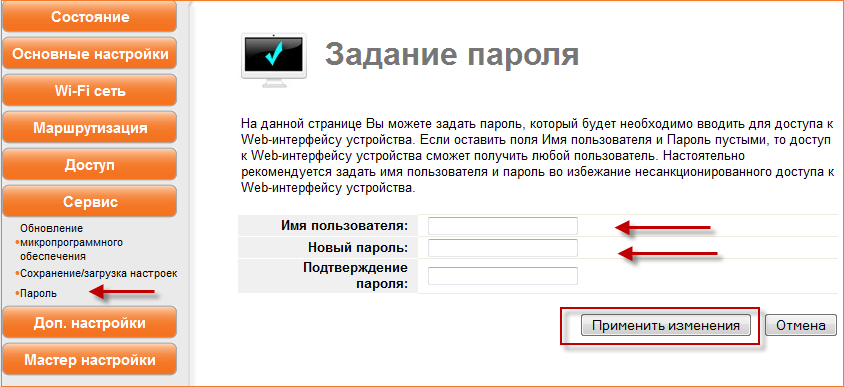
„Wi-Fi“ parametrai
Dabar eikime į skirtuką „Wi-Fi Network“ ir pažiūrėkime, kokios galimybės ten siūlomos. Taškai „Dažnis“ ir SSID gali būti paliktas be pakeitimų. Maršrutizatorius veikia esant 2,4 GHz, o SSID yra tik tinklo pavadinimas, kurį mato visi, esantys antenos dangos srityje. Galite pristatyti bet kurį jums patinkantį žodį. Taip pat nekeiskite kanalo pločio - tai visos įrangos parametrų standartas.
Tačiau ateityje su kanalo skaičiumi bus galima eksperimentuoti. Pirma. Tai ne visada veikia gerai, todėl su nestabiliu ar lėtu ryšiu galite atsisiųsti specialią „Wi-Fi“ nuskaitymo programą, ji leis jums sužinoti, kurį kanalą geriau naudoti. Po to galite pakeisti parametrą „Upvel“ žiniatinklio sąsajoje.
Svarbus taškas - šifravimo metodas. Į šifravimo rinkinį rekomenduojama įdėti WPA sumaišytą, įdėti ir TKIP, ir AES kontrolinius taškus, autentifikavimo metodas yra privatus, pagrindinis formatas yra įdėti slaptažodį ir įvesti skaičių, kurie bus naudojami kaip slaptažodis, rinkinį, kuris bus naudojamas kaip slaptažodis. Šį rinkinį reikia atsiminti ar įrašyti kažkur, be jo prieiga prie „Wi-Fi“ bus neįmanoma.
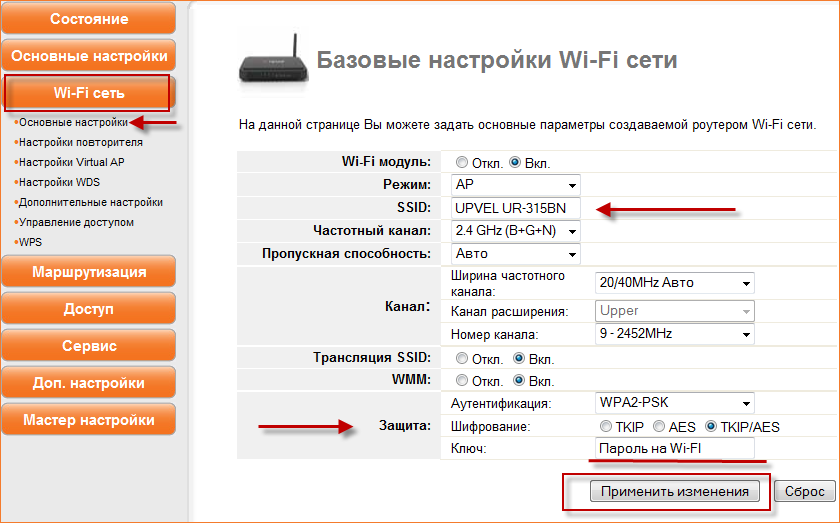
Tinklo parametrai
Skirtuko „Nustatymai“ atidarymas pamatysite pastraipas „LAN sąsaja“, „WAN sąsaja“, „VLAN sąsaja“, „Data ir laikas“. Viskas aišku su paskutiniu tašku, jums tereikia nustatyti dabartines vertes. Pirmoje pastraipoje taip pat yra nedaug galimybių: galite tiesiog pakeisti maršrutizatoriaus adresą tinkle. Tai yra, jūs turite įvesti žiniatinklio sąsają ne per adresą 192. 168.10.1, ir tas, kurį patys sugalvosite.
Mes išanalizuosime, kaip WAN sąsajos sąranka. Jums reikės teikėjo pateiktų duomenų.
Visų pirma, ryšio tipas gali būti DHCP, PPPOE, PPTP, L2TP, atsižvelgiant į operatorių.
Naudodami DHCP, tiesiog pasirinkite tokio tipo ryšį ir nieko daugiau nekeiskite. Galite klonuoti „Mac“ adresą, tai yra fizinis įrangos adresas. Bet dar kartą neturėtumėte liesti šių nustatymų, bent jau nesuderindami su teikėju.
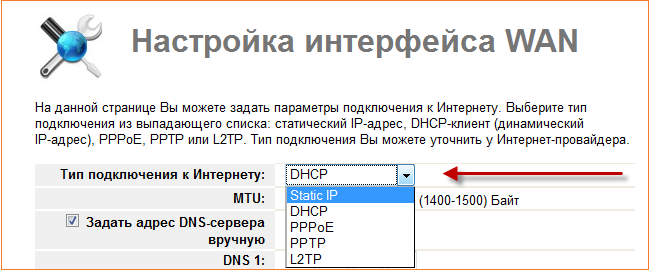
Jei jūsų komunikacijos tipas yra PPPOE, tada įveskite vartotojo ir slaptažodžio pavadinimą, kurį pateikė paslaugų teikėjas. Paprastai jie nurodomi sutartyje.
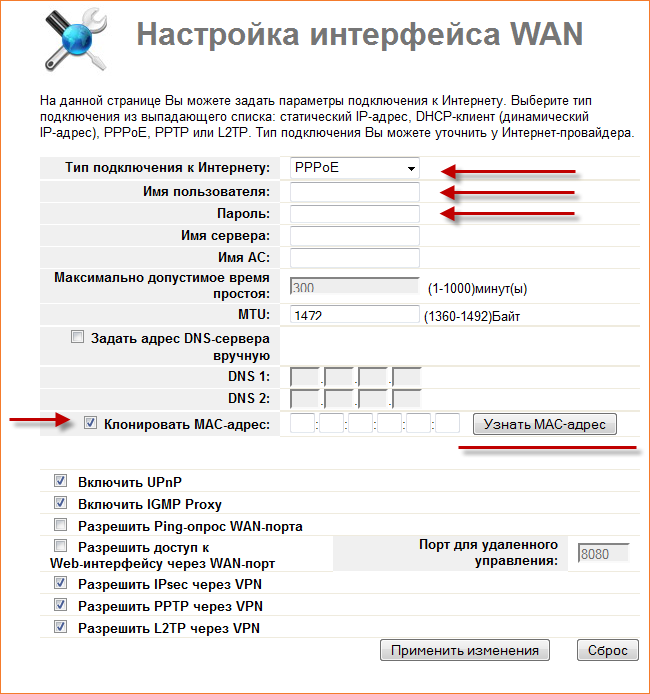
Naudodami „Connection L2TP“ tipą, pasirinkite „Dynamic IP“, įveskite serverio domeno pavadinimą (duomenis iš teikėjo), prisijungimo ir slaptažodžio (taip pat ieškokite sutartyje), pastovaus tipo ryšio tipą, DNS automatiškai.
VLAN sąsaja leis jums sukonfigūruoti darbą naudojant „iPTV“ stovą.
IPTV parametrai
Prijunkite priešdėlį prie ketvirtojo LAN prievado dėkle. Šie taškai turėtų būti pažymėti ankstesnio skyriaus (WAN) nustatymuose:
- Leisti UPNP;
- Leisti IGMP tarpus;
- Leiskite echo strokams per WAN.
Po to eikite į VLAN nustatymus ir įdėkite „suaktyvinti“ pažymėjimą. „Ethernetport 4“ linija turėtų turėti žymimąjį laukelį ir tilto parametrą, 3 prioritetas.
Puslapis leidžia valdyti virtualių vietinių tinklų parametrus, tačiau to nereikia pirmajai konfigūracijai.
Kitos galimybės
Maršrutizatorius taip pat leidžia pertvarkyti prievadus, jei norite sukurti kažkokį serverį vietiniame tinkle, tada „Upvel“ nukreips užklausas iš tam tikrų paslaugų į vietinį pagrindinį kompiuterį. Jei įgalinsite šią funkciją, turite nurodyti IP, kuriam bus peradresavimas, prievado diapazonas ir protokolas.
Jei jums nieko panašaus nereikia, tiesiog nelieskite šio elemento.
Ir galiausiai, paskutinis punktas leidžia:
- Išsaugokite dabartinius maršrutizatoriaus parametrus į failą. Tada ateityje jums nereikės rankiniu būdu atlikti čekių, pakaks tik atsisiųsti nustatymų failą.
- Atsisiųskite iš failo - elementas, leidžiantis nustatyti visus reikiamus parametrus per vieną paspaudimą. Jei nusipirkote maršrutizatorių iš teikėjo, greičiausiai jis pateiks jums failą su nustatymais.
- Įdiekite numatytuosius nustatymus - įrangos nustatymo įrangos parametrai į gamyklą.
Taigi, galite rankiniu būdu sukonfigūruoti aukštyn maršrutizatorių, taip pat paleisti automatinį parametrų nustatymą. Bet koks komunikacijos komunikacija ar pagrindinių parametrų pakeitimų reikia aptarti su technine operatoriaus palaikymu. Jei paimsite maršrutizatoriaus nuomą ar įmokų planą kartu su ryšiu su tarifų planu, greičiausiai jis jau bus pasirengęs dirbti. Nepaisant to, naudinga sugebėti nustatyti jūsų nuostatų parametrus, ypač „Wi-Fi“ tinklą.
- « Modemo režimas „iPhone“ išnyko - kaip išspręsti problemą
- „BenQ“ projektoriaus ryšys ir konfigūracija »

